win10调制解调器报告错误 如何修复Win10系统调制解调器报告的错误
更新时间:2023-11-04 16:50:52作者:xiaoliu
win10调制解调器报告错误,在使用Windows 10操作系统时,有些用户可能会遇到调制解调器报告错误的问题,调制解调器作为连接计算机与互联网的重要设备,一旦出现错误,将会影响到我们的网络连接和使用体验。如何修复Win10系统中调制解调器报告的错误呢?本文将会介绍一些解决方法,帮助大家解决这一问题。无论是因为硬件故障还是软件设置问题,我们都能找到适合的解决方案,让调制解调器恢复正常工作,确保我们能够顺利上网。
操作方法:
1.首先在电脑中单击开始菜单按钮可显示选项中单击”设置“选项。
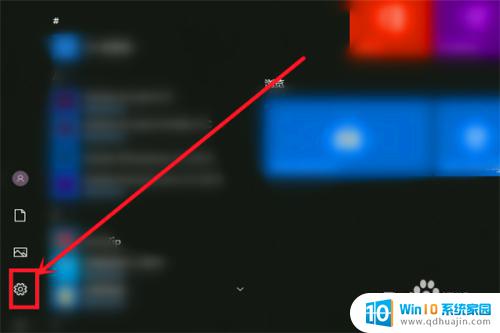
2.打开了Windows设置窗口的选项中单击”更新和安全“选项
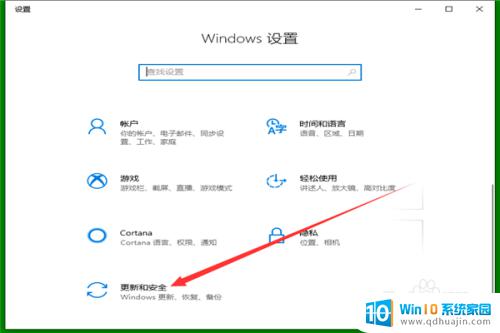
3.然后打开了Windows更新窗口界面中在侧单击”查看更新历史记录“选项。
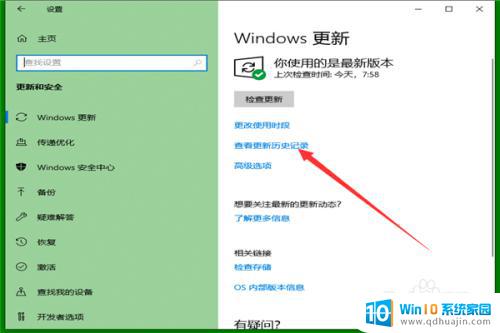
4.进入到查看历史记录的对话框中单击”卸载更新“选项。
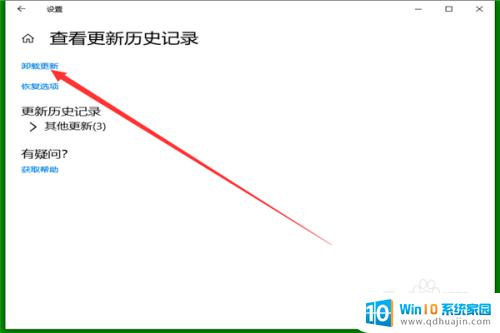
5.然后打开了Windows系统更新的窗口中会显示最近更新系统的文件。
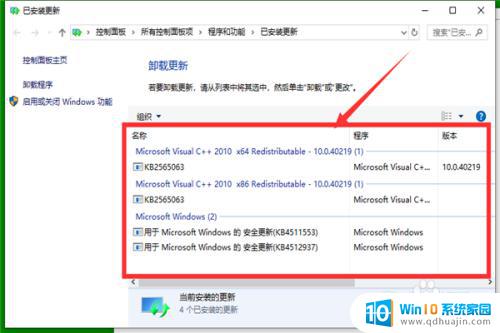
6.此时在更新文件列表选择需要卸载的先选中再单击右键显示”卸载“选项单击”卸载“选项。
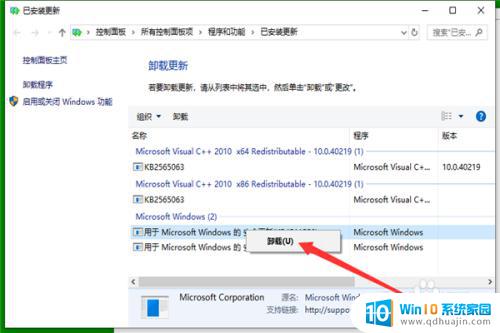
以上是Win10调制解调器报告错误的全部内容,如有不明之处,请按照以上方法操作,希望这些指示对您有所帮助。
win10调制解调器报告错误 如何修复Win10系统调制解调器报告的错误相关教程
热门推荐
win10系统教程推荐
- 1 怎么把锁屏壁纸换成自己的照片 win10锁屏壁纸自定义设置步骤
- 2 win10wife连接不显示 笔记本电脑wifi信号不稳定
- 3 电脑怎么定时锁屏 win10自动锁屏在哪里设置
- 4 怎么把桌面文件夹存到d盘 Win10系统如何将桌面文件保存到D盘
- 5 电脑休屏怎么设置才能设置不休眠 win10怎么取消电脑休眠设置
- 6 怎么调出独立显卡 Win10独立显卡和集成显卡如何自动切换
- 7 win10如何关闭软件自启动 win10如何取消自启动程序
- 8 戴尔笔记本连蓝牙耳机怎么连 win10电脑蓝牙耳机连接教程
- 9 windows10关闭触摸板 win10系统如何关闭笔记本触摸板
- 10 如何查看笔记本电脑运行内存 Win10怎么样检查笔记本电脑内存的容量
win10系统推荐
- 1 萝卜家园ghost win10 64位家庭版镜像下载v2023.04
- 2 技术员联盟ghost win10 32位旗舰安装版下载v2023.04
- 3 深度技术ghost win10 64位官方免激活版下载v2023.04
- 4 番茄花园ghost win10 32位稳定安全版本下载v2023.04
- 5 戴尔笔记本ghost win10 64位原版精简版下载v2023.04
- 6 深度极速ghost win10 64位永久激活正式版下载v2023.04
- 7 惠普笔记本ghost win10 64位稳定家庭版下载v2023.04
- 8 电脑公司ghost win10 32位稳定原版下载v2023.04
- 9 番茄花园ghost win10 64位官方正式版下载v2023.04
- 10 风林火山ghost win10 64位免费专业版下载v2023.04